ブログ記事を書いてアドセンスやアフィリエイトをやっている人たちにとって、切っても切れないのがワードプレスだ。
ワードプレスはサーバー上で動かすことができるので、ログインさえできれば、どこにいても、どのデバイスを使っても記事が書けるので便利。
いわばクラウド型サイト作成システムと言ったところだ。
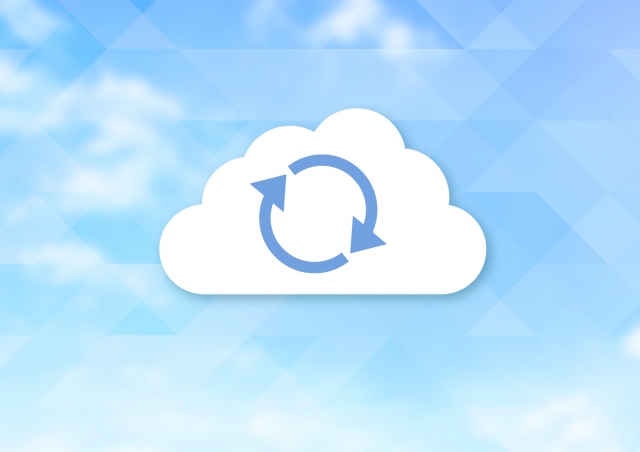
ただHTMLサイトと比べると動きが遅いのが難点。
動きが遅いのはテーマやプラグインなどの影響があるが、サーバー自体の影響もある。
ということでサーバー移転を考えはじめたのが1ヶ月ほど前。
大義名分としては、動きが遅いのを少しでも解消したいためだが、実際はアドセンス収益が下がってきてしまい、少しでも安いサーバーに変えたいだけだというのは秘密だ。
ということで、ワードプレスのサーバー移転に関する失敗と対策をオレ自身の備忘録としてまとめてみた。
サーバー移行のためのサーバー選び
オレが最初に使い始めたサーバーはお名前.comの共有サーバーSD-11で月額1300円(税抜)だった。
それで満足していたのだが、数年前にグーグルが通信を暗号化する方法のSSL化しないと排除しちゃうぞ?と脅しをかけてきたことがあった。
それを機にアドセンサー、アフィリエイターはこぞってhttpからhttpsにするSSL化をし始めたのだが、SSL化するにはいくばくかのお金がかかる。
そこでなるべく安くSSL化する方法を探っていたところ、共有サーバーSD-11から共有サーバーSD-12にすればドメイン10個のSSL化が無料でできることがわかった。
SD-12の月額は2800円(税抜)だったので1500円高くなるが、10個のサイトをSSL化できるなら仕方ないと考え、SD-11からSD-12に移行したのだが、これは実に簡単にできた。
その直後、無料のSSLが導入され、くやしい思いをしたことは今でも忘れない!
それでも稼げれば経費として落とさなければいけないので、多少高くてもいいかと思っていたのだが、稼ぎは増えるどころか、Googleのアプデ以降、下がる一方…

いよいよサーバー代すらももったいなくなってきたし、ワードプレスの遅いのも解消できるかもしれないと考え、安いサーバーを探していたところ、お名前サーバーにRSプランなるものがあることが判明。
いつの間にかお名前共有サーバーSDプランの新規受付は無くなっていて、新規で登録できるのはRSプランのみになっていた。
一応、RSプランの詳細を見てみたのだが、そういう関係についてはまったくわからないw
ただSSDに変わったということだけは、なんとなく早くなるんだろうなということくらいはわかった。
しかも月額1300円(税抜)で容量もドメインもデータベースも問題なく、さらに無料のSSLも使えて、現在よりも1500円安くなる。
早い!安い!と牛丼屋の売り文句みたいなので、サーバーを移行することを検討し始めた。
しかし、いろいろ調べてみるとSD-12からRSプランには移行できないじゃないか!
サーバーを移行するにはSD-12を解約して、新たにRSプランに申し込みしてから、データ移行をする必要があることが判明した。
同じサーバー会社なのになぜ移行できないのか?移行できるシステムくらい作っておけ!と思い、一時は他のサーバーへの移行も考えた。
しかし、それをしてしまうとドメインはお名前、サーバーは別ということになり、支払いやその他もろもろがめんどくさくなりそうだったので、仕方なく意を決してRSプランへの移行を決めた。
お名前サーバーSDプランからRSプランへの移行手順
共有サーバーからRSプランへの移行手順はお名前.comの説明ページを見ながら進めた。
説明ページをじっくり見ながら進めたこともあり、思ったよりも順調に進み、HTMLサイトが表示されなかった時間も1時間程度で済んだと思う。
しかし、ワードプレスで作ったサイトはMySQLデータベースを使用しているため、FTPでファイルをアップしただけでは動かない。
そこでファイルもMySQLデータベースもイッキに引越しができる便利なプラグイン『All-in-One WP Migration』の出番だ。
引越しプラグイン『All-in-One WP Migration』は管理画面からポチポチするだけで引越しに必要なファイル群が準備できる。
※『All-in-One WP Migration』の使い方はググれば出てくるので割愛する。
このプラグインを使い、すべてのワードプレスの引越しが無事に完了できるはずだったのだが、思わぬ失敗をしてしまった。
PHPバージョン違いで引越しできない!
ほとんどサイトは引越しプラグイン『All-in-One WP Migration』で成功し、無事に表示されたのだが1つのサイトだけ失敗したものがあった。
それは5年前には主流だったPHP5系で作ったサイトで、PHP7系ではPHPバージョン違いでサイトはもちろん、管理画面すらも表示されないのだ。
他のサイトはPHP7系が主流になりはじめた時にバージョン変更できたのが、その1つのサイトだけ変更すると表示されないのでPHP5系のまま放置しておいて、そのまま引越し準備をしてしまった。
もうすでにSDプランは解約しているので、サイトを復元させるのに必要なものは『All-in-One WP Migration』でダウンロードしたファイルとサーバー上からローカルの保存しておいたファイルしかない。
HTMLサイトであれば、単純にFTPでファイルをアップすればいいのだが、MySQLデータベースを使うワードプレスではそうはいかない。
RSプランでもPHP5系は一応、用意されているのだが、ドメイン毎にPHPバージョンが選べるSDプランと違い、ドメイン毎のPHPバージョンの選択ができないのだ。
つまりPHP5系に変更すれば、すべてのワードプレスサイトがPHP5系になってしまうということ。
PHP5系のサイトは1つだけなのに他のサイトも改悪してしまうのはイヤだったし、最悪の場合、他のサイトが表示されないことも考えられたので、どうにかPHP5系で作ったワードプレスをPHP7系に移行する方法を調べまくった。
来る日も来る日も移行方法を調べ続けたところ、ワードプレスには記事のエクスポートが標準装備されていることを初めて知ったw
そのサイトは500記事くらい入っていたので、最悪でも記事だけでもエクスポートできれば、少々面倒だがあとはコツコツやっていけばどうにか復元できそうだと考えた。
そのためにはまずPHP5系を動かせるワードプレスサーバーが必要だった。
しかし、復元のためだけにサーバーをレンタルするのはイヤだったので、無い頭を振り絞った結果、グッドアイデアを思いついた!
それが無料ワードプレスサーバーだ!
PHP5系が使える無料ワードプレスサーバーで解決
その方法はこうだ。
①PHP5系が使える無料ワードプレスサーバーでワードプレスサイトを新設する。
②開設したワードプレスサイトに引越しプラグイン『All-in-One WP Migration』をインストールする。
③移転前のワードプレスでダウンロードしておいた『All-in-One WP Migration』のファイルを新しく開設してワードプレスサイトにインストールする。
この方法を実際にやってみた結果、無事、PHP5系で作った古いサイトの管理画面が表示された!
ただし、サイト自体は表示されなかった。
ところが投稿画面からの各ページの表示をクリックするとされるという意味不明な現象が起きていたw
ちなみにサーバーは無料で使えればどこでもいいのだが、ネットオウルのスターサーバー フリー PHP+MySQLを利用させてもらった。
記事のエクスポートとインポート
次は記事のエクスポートだ。
まずは事前準備から。
①移転前のワードプレスに記事の引越しプラグイン『DeMomentSomTres Export』をインストールする。
ワードプレスに標準装備されているエクスポート機能では画像や画像URLまではエクスポートできないが『DeMomentSomTres Export』を使えば画像も移行可能だし、記事内の画像URLも自動変更が可能。
②新サーバーRSプランに独自ドメインを登録後、ワードプレスをインストールしておく。
ここまでできたらいよいよ記事のエクスポートだ。
①移転前のワードプレス⇒左メニュー⇒ツール⇒DeMomentSomTres Export⇒『エクスポートする内容を選択』でエクスポートするファイルを選択する。
記事だけでいい場合は『投稿』をチェックする。
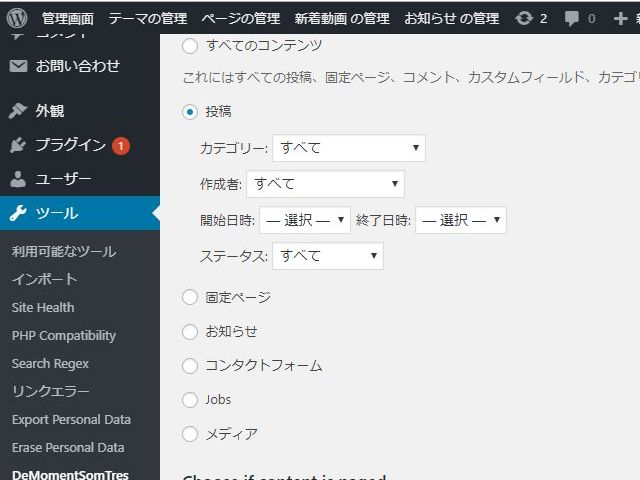
②『エクスポートファイルをダウンロード』をクリックしてファイルをダウンロードする。
『ドメイン.wordpress.年-月-日.xml』という名称のファイルがダウンロードされたら記事のエクスポートは完了。
次は記事のインポートだ。
①RSプランに登録したドメインに開設したワードプレス⇒左メニュー⇒ツール⇒インポート⇒wordpress⇒インポーターの実行を選択
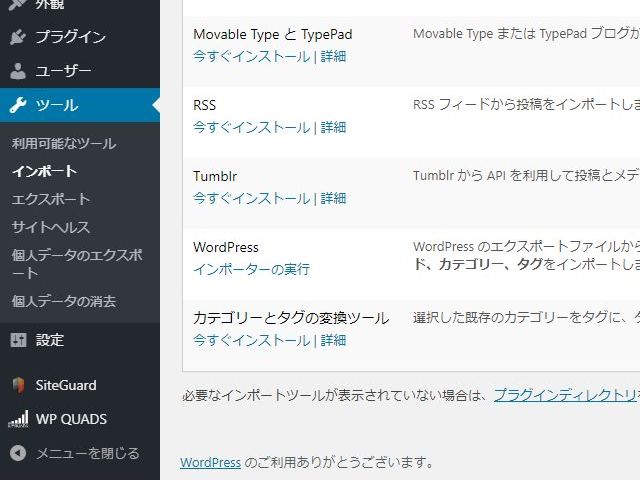
②『ファイルを選択』からダウンロードしておいた『ドメイン.wordpress.年-月-日.xml』を選択
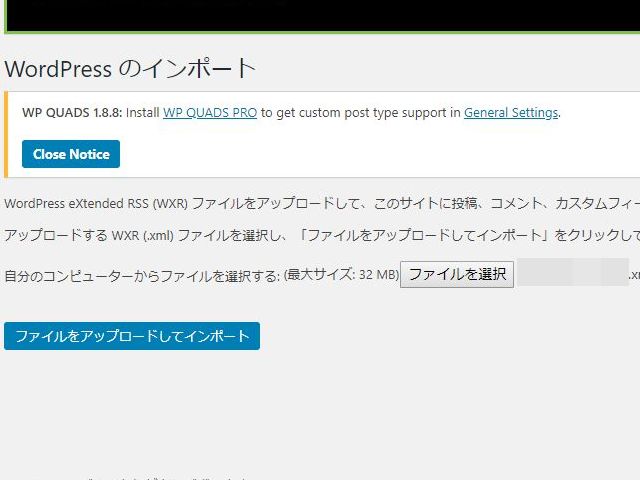
③『ユーザー名を割り当てる』で既存のユーザーを選択したら『添付ファイルのインポート』をクリックする
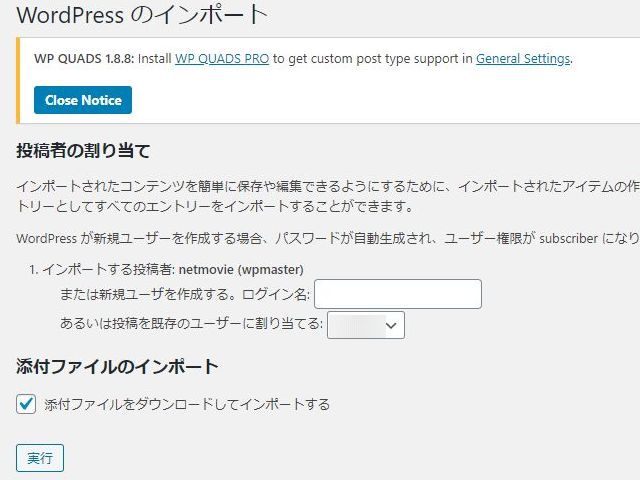
④『すべて完了しました。ではお楽しみください。』が表示されたらインポート完了
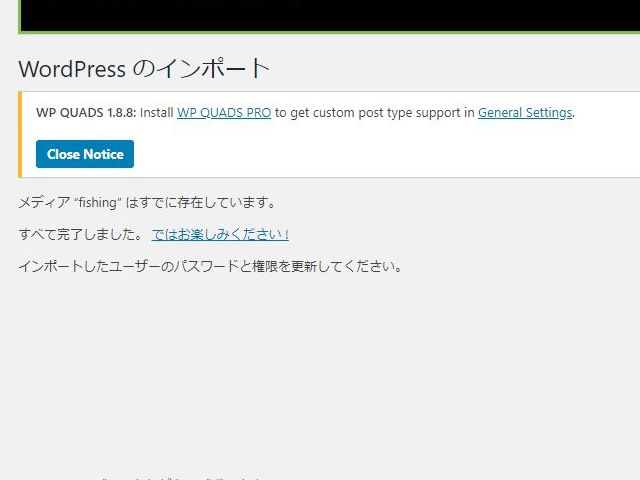
エクスポートとインポートする際の最大の注意点は旧サイトのカテゴリと表示もスラッグもまったく同じものを新サイトに作っておくことだ。
これをしておかないと新サイトでのカテゴリ分けというメンドクサイ仕事が増えてしまう。
ちなみにオレはカテゴリも記事も整理したかったので、新サイトでの新カテゴリに入れたい記事は旧サイトに新サイトを同じ新カテゴリを作ってそこにすべて移動してからエクスポートしたので、ほとんどの記事は希望通りのカテゴリに入った。
あと、タグもすべてインポートしてしまうので、いらないタグはタグページから削除することもお忘れなく。
まとめ
あとは細かいサイト復元作業をコツコツとやっていけば、サイトは元通りになり、PHPバージョンも7系になり、めでたしめでたしだ。
ちなみにこれを機に古臭くなったテーマも新しいものに変えたので、見栄えも良くなった。
最後に肝心のRSプランでのワードプレスの早さだが、表示されるまでの時間は明らかに早くなったことを付け加えておこう。



コメント